Cara Beralih ke Pengelola Kata Sandi Baru
Diterbitkan: 2022-01-29Pengelola kata sandi paling awal baru saja menyimpan kata sandi untuk Anda, mungkin dengan proses yang disederhanakan untuk menyalin kredensial ke clipboard. Utilitas yang mengotomatiskan proses menangkap kata sandi saat Anda masuk dan memutar ulang kata sandi yang diperlukan segera menjadi yang terdepan. Pengelola kata sandi paling canggih sekarang menyertakan fitur seperti otentikasi dua faktor, pewarisan kata sandi, dan pembaruan kata sandi otomatis. Tetapi bagaimana jika Anda telah memasukkan kata sandi Anda ke kata sandi yang terperosok di masa lalu? Beralih ke pengelola kata sandi yang berbeda tidak sesulit yang Anda harapkan. Berikut adalah dua jalur berbeda yang mengarah dari pengelola kata sandi lama Anda yang ketinggalan zaman ke pengganti terbaik.
Metode 1: Lambat Tapi Mantap
Pengelola kata sandi sangat cocok, tidak seperti alat antivirus atau rangkaian keamanan . Dalam kebanyakan kasus, dua pengelola kata sandi yang berjalan pada saat yang sama tidak saling bertarung, seperti yang cenderung dilakukan oleh perangkat lunak antivirus. Hanya menginstal yang baru tanpa menghapus yang lama. Setiap kali Anda mengunjungi situs yang aman, pengelola kata sandi lama mengisi kredensial Anda, dan yang baru memasukkannya ke dalam koleksinya sendiri. Sederhana!
Jika kedua alat muncul menawarkan untuk mengisi kredensial Anda yang disimpan, itu mungkin berarti Anda telah memigrasikan data situs ke pengelola kata sandi yang baru. Tapi perhatikan baik-baik; mungkin Anda memiliki lebih dari satu login untuk situs itu, mungkin email rumah dan kantor. Dalam hal ini, saya sarankan masuk untuk mentransfer setiap login untuk situs, jadi tidak ada kebingungan.
Tentu saja, Anda ingin semua kata sandi Anda ditransfer, bukan hanya kata sandi yang Anda gunakan baru-baru ini. Salah satu cara untuk melacak kemajuan adalah dengan menghapus setiap kata sandi yang ditransfer dari utilitas lama. Cara lainnya adalah menambahkan tag ke yang telah Anda transfer (jika pengelola kata sandi lama mendukung fungsi itu), atau memindahkannya ke folder Selesai.
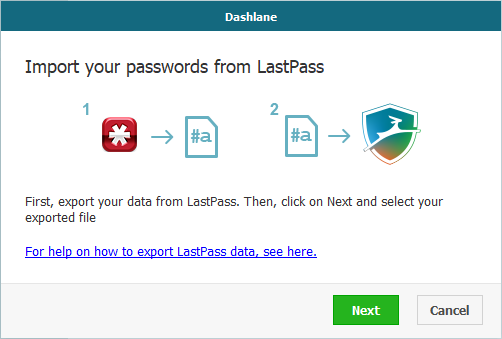
Namun, pada akhirnya, Anda harus mengaktifkan kata sandi yang tersisa, situs yang belum Anda kunjungi selama migrasi ini. Sebagian besar pengelola kata sandi memiliki semacam daftar kata sandi utama. Telusuri daftar, luncurkan masing-masing, ambil di pengelola kata sandi baru, dan beri tag atau hapus yang lama. Ulangi sampai selesai. Keindahan melakukannya dengan cara ini adalah menyingkirkan situs-situs yang sudah tidak ada lagi, dan situs-situs di mana kata sandi Anda tidak valid. Tidak peduli dengan situsnya? Hapus saja tanpa mentransfer.
Beberapa tahun yang lalu, saya menggunakan teknik ini untuk bermigrasi dari LastPass Premium ($2.00 di LastPass) ke Dashlane. Butuh beberapa saat, tapi itu sepadan dengan masalahnya.
Metode 2: Bisa Cepat, Bisa Bermasalah
Jika pengelola kata sandi lama Anda tidak memiliki fungsi ekspor, atau yang baru tidak dapat mengimpor, teknik yang baru saja dibahas adalah satu-satunya pilihan Anda. Tetapi jika fitur-fiturnya selaras, Anda mungkin dapat beralih dalam sekejap. Hanya saja, jangan berharap kesempurnaan.
Pengembang yang cerdas memastikan produk mereka dapat diimpor dari sebanyak mungkin pesaing. LogMeOnce Password Management Suite Ultimate, misalnya, dapat mengimpor dari hampir 20 pesaing. Daftar opsi impor untuk LastPass berisi lebih dari 30 produk, tetapi pengamatan lebih dekat mengungkapkan bahwa hanya sepertiga dari produk tersebut yang benar-benar relevan. Beberapa sisanya tidak berfungsi, dan yang lain berasal dari individu daripada perusahaan. Dari produk yang telah saya ulas, lebih banyak yang dapat diimpor dari Dashlane, LastPass, dan RoboForm Everywhere daripada dari yang lain.
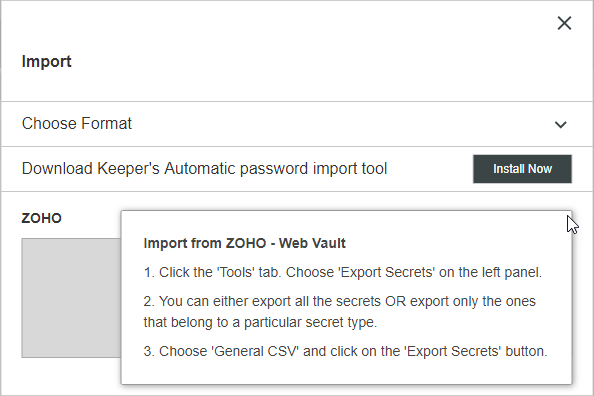
Ada kemungkinan besar bahwa pengelola kata sandi lama Anda tidak akan ada dalam daftar impor untuk yang baru. Hampir tidak ada produk yang diimpor dari Keeper Password Manager & Digital Vault ($2.00 di LastPass), misalnya. Tapi jangan takut. Anda mungkin dapat melakukan transfer menggunakan file CSV (Comma Separated Values) sederhana. Ini adalah file teks sederhana, dengan setiap baris mewakili elemen data dan bidang elemen data tersebut dipisahkan oleh koma (Anda dapat menebaknya!).

Format file CSV sederhana, tetapi mentransfer kata sandi Anda mungkin tidak. Kekhawatiran yang paling penting adalah urutan kolom data. Misalkan satu produk memesan kolom sebagai URL, Nama Pengguna, Kata Sandi, Nama, dan yang lainnya memesan Nama, URL, Nama Pengguna, Kata Sandi. Hal-hal tidak akan berbaris. Saya sarankan Anda melakukan impor eksperimental terlebih dahulu. Ekspor file CSV, lalu hapus semuanya kecuali header kolom dan satu baris data. Coba fungsi impor. Jika berhasil, Anda emas. Ekspor data lama dan impor semuanya!
Jika impor tidak berhasil, cara impor itu tidak berhasil akan memberi Anda beberapa petunjuk. Anda harus membuka file CSV dalam program spreadsheet dan meletakkan kolom dalam urutan yang diinginkan produk baru. Beberapa pengelola kata sandi pintar menawarkan opsi untuk membuat templat, file CSV yang menunjukkan apa yang mereka harapkan.
Direkomendasikan oleh Editor Kami


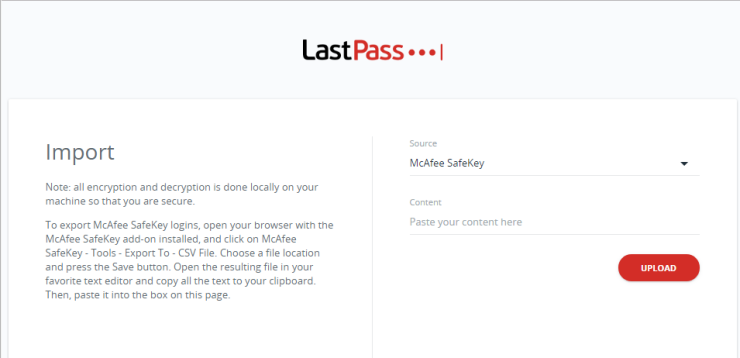
Meski begitu, proses ekspor/impor bisa mengalami kendala. Saya baru-baru ini beralih lagi, kali ini dari Dashlane ke Keeper. Sayangnya, saya menemukan bahwa saya kehilangan semua kategori kata sandi saya, dan beberapa entri tidak diimpor dengan benar. Dashlane terbukti sebagai pelakunya. Itu tidak mengekspor informasi kategori. Dan itu termasuk empat bidang yang dipisahkan koma di sebagian besar baris, tetapi lima di beberapa.
Dashlane juga dapat mengekspor ke format kepemilikan yang dilindungi kata sandi, untuk mentransfer antar instance Dashlane. Dengan sedikit bantuan dari Anda, pengembang Keeper menemukan cara untuk mengimpor dari file berpemilik ini. Pada tulisan ini, fitur itu masih dalam versi beta, tetapi berhasil untuk saya!
Bergerak
Memasukkan semua kata sandi Anda ke dalam pengelola kata sandi bisa memakan waktu cukup lama. Memperbarui kata sandi yang lemah dan duplikat adalah tugas panjang lainnya. Pada saat Anda melakukan keduanya, Anda mungkin merasa bahwa Anda terkunci di pengelola kata sandi apa pun yang Anda pilih. Siapa yang mau melalui semua itu lagi?
Tapi seperti yang saya tunjukkan, Anda selalu bisa melarikan diri. Dalam skenario kasus terbaik, Anda cukup mengekspor dari produk lama dan mengimpor ke yang baru. Selesai! Terkadang Anda perlu memijat data agar proses itu berhasil. Anda juga dapat menjalankan kedua produk secara paralel, membiarkan pengelola kata sandi baru menangkap data yang diisi oleh yang lama (dan, dalam prosesnya, membersihkan entri yang tidak berguna). Dengan satu atau lain cara, ada harapan untuk perubahan.
Adapun pengelola kata sandi mana yang harus menjadi sahabat baru Anda, periksa kumpulan pengelola kata sandi kami. Kami condong ke produk yang menggabungkan keamanan yang kuat, rangkaian fitur yang kaya, dan pengalaman pengguna yang lancar. Keeper Password Manager & Digital Vault memiliki fitur terbaru dan terbaik, dan bekerja secara konsisten di semua platform dan browser populer. Dashlane juga sesuai dengan tagihan. Keduanya adalah pengelola kata sandi Pilihan Editor. LogMeOnce Password Management Suite Ultimate ($2,00 di LastPass) dan Sticky Password Premium juga merupakan pilihan yang sangat baik.
